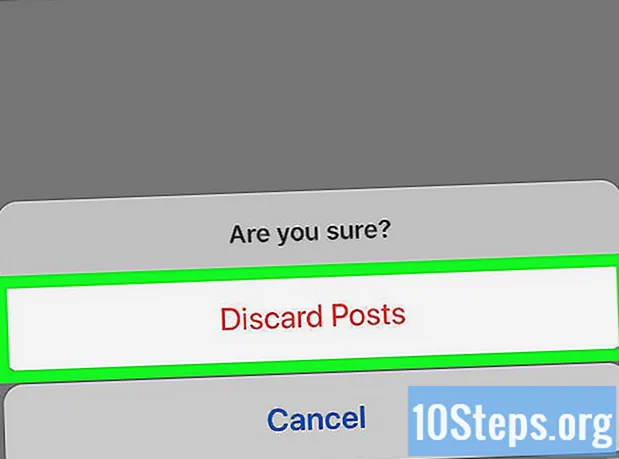நூலாசிரியர்:
Mark Sanchez
உருவாக்கிய தேதி:
1 ஜனவரி 2021
புதுப்பிப்பு தேதி:
1 ஜூன் 2024

உள்ளடக்கம்
பிற பிரிவுகள்அடோப் ஃபோட்டோஷாப்பில் நவநாகரீக தோற்றமுடைய கண்ணாடி பொத்தானை உருவாக்குவது மிகவும் எளிது.
படிகள்
9 இன் பகுதி 1: அறிமுகம்
நீங்கள் உருவாக்கப் போகும் பொத்தான் இதுபோல் இருக்கும்.
9 இன் பகுதி 2: புதிய படத்தை உருவாக்கவும்

ஃபோட்டோஷாப்பைத் தொடங்கி, புதிய படத்தை உருவாக்க CTRL + N (Mac இல் கட்டளை- N) எனத் தட்டச்சு செய்க.
"அகலம்:" க்கு 250 ஐ உள்ளிடவும்’, "உயரம்:" 250, "தீர்மானம்:" 72, மற்றும் "பின்னணி பொருளடக்கம்:". "சரி" என்பதைக் கிளிக் செய்க.
"கோப்பு"> "சேமி" என்பதைக் கிளிக் செய்க. "வடிவமைப்பு:" ஐ ஃபோட்டோஷாப் ( *. PSD, *. PDD) ஆக மாற்றவும். "கோப்பு பெயர்:" GlassButton.psd க்கு அமைக்கவும். "சரி" என்பதைக் கிளிக் செய்க.
9 இன் பகுதி 3: பின்ஸ்டிரைப் பின்னணியை உருவாக்கவும்
பின்ஸ்டிரைப் பின்னணிக்கு ஒரு தற்காலிக ஆவணத்தை உருவாக்கவும். புதிய ஆவணத்தை உருவாக்க CTRL-N என தட்டச்சு செய்க. "அகலம்:" க்கு 1, "உயரம்" க்கு 10, "தீர்மானம்:" க்கு 72, மற்றும் "பின்னணி பொருளடக்கம்:" க்கு வெள்ளை ஆகியவற்றை உள்ளிடவும். "சரி" என்பதைக் கிளிக் செய்க.
உருப்பெருக்கி கண்ணாடி திறக்க Z என தட்டச்சு செய்க. பின்ஸ்டிரைப் ஆவணத்தின் குறைந்தது% 1600 பெரியதாக இருக்கும் வரை கிளிக் செய்க. புதிய லேயரை உருவாக்க SHIFT + CTRL + N என தட்டச்சு செய்க. புதிய அடுக்கு உரையாடல் சாளரம் திறக்கும்போது, "சரி" என்பதைக் கிளிக் செய்க.
ஸ்கொயர் மார்க்யூ கருவியைத் திறக்க எம் எனத் தட்டச்சு செய்க. சில காரணங்களால் வட்டம் மார்க்யூ கருவி திறந்தால், கருவிப்பெட்டியில் உள்ள மார்க்யூ கருவியின் மேல் இடது சுட்டி பொத்தானை அழுத்தி சதுர கருவிக்கு மாற்றலாம். கருவிப்பெட்டிக்கு அடுத்து ஒரு சிறிய சாளரம் திறக்கும், மேலும் நீங்கள் சதுர கருவியைத் தேர்ந்தெடுக்கலாம்.
பின்ஸ்டிரைப் ஆவணத்தில், கீழே 1 பிக்சலைச் சுற்றி ஒரு மார்க்யூவை வரையவும். இறகு 0 ஆக அமைக்கப்பட்டிருப்பதை உறுதிப்படுத்தவும்.
நிரப்பு சாளரத்தைத் திறக்க SHIFT-F5 எனத் தட்டச்சு செய்க. "பயன்பாடு:" கருப்பு என அமைக்கவும். "சரி" என்பதைக் கிளிக் செய்க. இப்போது முழு ஆவணத்தையும் தேர்ந்தெடுக்க CTRL + A என தட்டச்சு செய்க.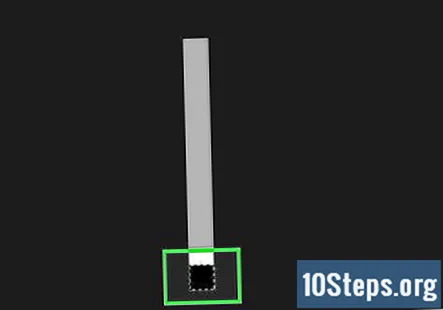
"திருத்து"> "வடிவத்தை வரையறுத்தல்" என்பதைக் கிளிக் செய்க. ஒரு சாளரம் பாப் அப் செய்யும். பின்ஸ்டிரைப்பிற்கு "பெயர்:" அமைக்கவும்.
பின்ஸ்டிரைப் ஆவணத்தை மூடு. எங்களுக்கு இது இனி தேவையில்லை, அதைச் சேமிக்க எந்த காரணமும் இல்லை.
9 இன் பகுதி 4: கிளாஸ் பட்டன் பின்னணியை மாற்றவும்
அதை செயல்படுத்த உங்கள் கிளாஸ் பட்டன் ஆவணத்தின் தலைப்பு பட்டியில் கிளிக் செய்க.
நிரப்பு சாளரத்தைத் திறக்க SHIFT + F5 எனத் தட்டச்சு செய்க. "பயன்படுத்து:" வடிவத்திற்கு மாற்றவும். நாங்கள் உருவாக்கிய பின்ஸ்டிரைப் வடிவத்திற்கு "தனிப்பயன் வடிவத்தை" மாற்றவும். பின்னர் "சரி" என்பதைக் கிளிக் செய்க. உங்கள் ஆவணம் இப்போது இப்படி இருக்க வேண்டும்:
9 இன் பகுதி 5: பொத்தான் வடிவத்தை உருவாக்குதல்
கருவிப்பெட்டியில் உள்ள மார்க்யூ கருவியின் மேல் இடது சுட்டி பொத்தானைக் கிளிக் செய்து அழுத்தவும். அதன் அருகில் சிறிய சாளரம் திறக்கும் போது, எலிப்டிகல் மார்க்யூ கருவிக்கு உருட்டவும்.
SHIFT பொத்தானை அழுத்திப் பிடிக்கும்போது, ஆவணத்தின் மேல் இடது பக்கத்தைக் கிளிக் செய்து, ஆவணத்தின் கீழ் வலது மூலையில் மவுஸ் சுட்டிக்காட்டி இருக்கும் வரை நீள்வட்ட மார்க்கீயை வெளியே இழுக்கவும். வட்டம் ஆவணத்தை விட சற்று சிறியதாக இருக்க வேண்டும் என்று நாங்கள் விரும்புகிறோம். புதிய லேயரை உருவாக்க SHIFT + CTRL + N ஐக் கிளிக் செய்க. புதிய அடுக்கு சாளரம் திறக்கும்போது, "பெயர்:" பொத்தானை வடிவமாக மாற்றவும்.
முன்புற நிறத்தை நல்ல ஆழமான நீலமாக மாற்றவும். கருவிப்பட்டியில் முன்புற வண்ண ஸ்வாட்சைக் கிளிக் செய்க.
கலர் பிக்கர் சாளரம் திறக்கும்போது, "#" ஐ 000066 ஆக மாற்றவும் (அவை பூஜ்ஜியங்கள்).
"சரி" என்பதைக் கிளிக் செய்க.
கிளாஸ்பட்டன் ஆவணத்தில் திரும்பி, நிரப்பு சாளரத்தைத் திறக்க SHIFT + F5 என தட்டச்சு செய்க. முன்புற வண்ணத்திற்கு "பயன்பாடு:" அமைக்கவும். "சரி" என்பதைக் கிளிக் செய்க. முழு ஆவணத்தையும் தேர்ந்தெடுக்க CTRL + A என தட்டச்சு செய்க. வட்டத்தை வெட்ட CTRL + X என தட்டச்சு செய்து, அதை மீண்டும் ஒட்ட CTRL + V ஐ தட்டச்சு செய்க. வெட்டுதல் மற்றும் ஒட்டுதல் உங்கள் ஆவணத்தில் வட்டத்தை மையப்படுத்துகிறது.லேயர்கள் தட்டில், "கலத்தல் பயன்முறையை" லீனியர் பர்ன் என மாற்றவும்.
உங்கள் ஆவணம் இப்போது இப்படி இருக்க வேண்டும்: அவ்வாறு இல்லையென்றால், திரும்பிச் சென்று வழிமுறைகளின் ஒவ்வொரு அடியையும் சரிபார்க்கவும்.
9 இன் பகுதி 6: பின்னணியில் விலகலைப் பயன்படுத்துங்கள்
நீங்கள் எப்போதாவது ஒரு கிளாஸ் தண்ணீரைப் பார்த்திருந்தால், வரும் படம் சற்று சிதைந்திருப்பதை நீங்கள் கவனிப்பீர்கள். எங்கள் பொத்தானைக் கொண்டு, பின்னணி பின்ஸ்டிரைப்ஸ் காண்பிக்கப்படுகின்றன, எனவே வரிகளை சிறிது சிதைக்க வேண்டும்.
CTRL விசையை அழுத்திப் பிடித்து, அடுக்குகள் தட்டில் உள்ள பொத்தான் வடிவ அடுக்கைக் கிளிக் செய்க. இது எங்கள் பொத்தான் வடிவத்தைச் சுற்றி ஒரு தேர்வை ஈர்க்கிறது. இப்போது லேயர்கள் தட்டில் உள்ள பின்னணி லேயரைக் கிளிக் செய்க. "வடிப்பான்கள்"> "சிதைத்தல்"> "கோளமாக்கு" என்பதைக் கிளிக் செய்க. "தொகை" ஐ 66% ஆக அமைக்கவும்.
"சரி" என்பதைக் கிளிக் செய்க. உங்கள் ஆவணம் இப்போது இப்படி இருக்க வேண்டும்:
9 இன் பகுதி 7: ஒரு பிரதிபலிப்பைச் சேர்க்கவும்
வட்டத்தைச் சுற்றி இன்னும் ஒரு தேர்வு இருப்பதை உறுதிப்படுத்திக் கொள்ளுங்கள். புதிய லேயரை உருவாக்க SHIFT + CTRL + N என தட்டச்சு செய்க. புதிய அடுக்கு சாளரம் திறக்கும்போது, "பெயர்:" பிரதிபலிப்புக்கு மாற்றவும். "சரி" என்பதைக் கிளிக் செய்க. அடுக்குகள் தட்டுகளில் உள்ள அடுக்குகளைப் பார்க்கும்போது, பின்னணி மற்றும் பொத்தான் வடிவ அடுக்குகளுக்கு இடையில் பிரதிபலிப்பு என்ற புதிய அடுக்கு உருவாக்கப்பட்டிருக்க வேண்டும். நாம் பிரதிபலிப்பு அடுக்கை தட்டுக்கு மேலே நகர்த்த வேண்டும். பிரதிபலிப்பு அடுக்கில் இடது சுட்டி பொத்தானைக் கிளிக் செய்து அழுத்தி, அதை தட்டுக்கு மேலே இழுக்கவும்.
டி என தட்டச்சு செய்து பின்னர் எக்ஸ். இது முன் மற்றும் பின்னணி வண்ணங்களை வெள்ளை மற்றும் கருப்பு என மாற்றுகிறது. சாய்வு கருவிக்கு மாற்ற G ஐ தட்டச்சு செய்க. சாய்வு முன்புறத்திற்கு வெளிப்படையானதாக அமைக்கவும்.
உங்கள் பிரதிபலிப்பு அடுக்கு தேர்ந்தெடுக்கப்பட்டிருப்பதை உறுதிசெய்து, வட்டத்தின் மேலிருந்து வட்டத்தின் அடிப்பகுதி வரை ஒரு சாய்வு கோட்டை வரையத் தொடங்குங்கள். நீங்கள் ஒரு நேர் கோட்டைப் பெறுவதை உறுதிசெய்ய இதைச் செய்யும்போது SHIFT விசையை அழுத்திப் பிடிக்கவும். வரி வட்டத்தின் அடிப்பகுதியை அடைந்ததும், சுட்டி பொத்தானை விடவும். வட்டத்தைத் தேர்வுநீக்க CTRL + D ஐ தட்டச்சு செய்க. உங்கள் ஆவணம் இப்போது இப்படி இருக்க வேண்டும்:
பிரதிபலிப்பு அடுக்கின் அளவு மற்றும் வடிவத்தை மாற்றவும். CTRL + T எனத் தட்டச்சு செய்க, இதனால் நாம் பிரதிபலிப்பு அடுக்கை இலவசமாக மாற்ற முடியும். வலது பக்க வரிசையில் இயங்கும் "சதுரத்தை" பிடிக்கவும். ALT விசையை அழுத்திப் பிடிக்கும்போது, பிரதிபலிப்பு அடுக்கு 4/5 வது அளவு இருக்கும் வரை சதுரத்தை உள்நோக்கி இழுக்கவும். இப்போது கீழ் வரிசையில் இயங்கும் "சதுரத்தை" பிடிக்கவும். ALT ஐ அழுத்திப் பிடிக்கும் போது, பிரதிபலிப்பு அடுக்கு 3/5 வது அளவு இருக்கும் வரை சதுரத்தை மேல்நோக்கி இழுக்கவும். மாற்றத்தை உறுதிப்படுத்த ENTER ஐ அழுத்தவும். உங்கள் ஆவணம் இப்போது இப்படி இருக்க வேண்டும்:
அதுபோன்ற பொத்தானின் மையத்தில் பிரதிபலிப்பு சரியாக இருக்க நாங்கள் விரும்பவில்லை, எனவே நகர்த்து கருவிக்கு மாற்ற V ஐ தட்டச்சு செய்க. இப்போது பிரதிபலிப்பைக் கிளிக் செய்து, வட்டத்தின் உச்சியில் இருக்கும் வரை அதை இழுக்கவும். லேயர்கள் தட்டில், ஒளிபுகாநிலையை 85% ஆக மாற்றவும்.
இப்போது உங்கள் ஆவணம் இப்படி இருக்க வேண்டும்:
நீங்கள் விரும்பினால் இங்கே நிறுத்தலாம். ஆனால் பொத்தானின் நடுவில் விக்கிஹோ ஸ்டைல் செக் குறி சேர்க்கலாம்.
9 இன் பகுதி 8: விக்கிஹோ பாணி காசோலை குறி சேர்க்கிறது
லேயர்கள் தட்டில் உள்ள பட்டன் ஷேப் லேயரைக் கிளிக் செய்க. பொத்தான் வடிவ அடுக்குக்கு மேலே புதிய அடுக்கை உருவாக்க இப்போது SHIFT + CTRL + N என தட்டச்சு செய்க. புதிய அடுக்கு சாளரம் திறக்கும்போது, சரிபார்ப்பு குறிக்கு "பெயர்:" ஐ மாற்றவும். இப்போது நாம் தனிப்பயன் வடிவ கருவியைத் திறக்க வேண்டும். கருவிப்பெட்டியில், அதற்கு அடுத்து ஒரு சாளரம் திறக்கும் வரை செவ்வக கருவியைக் கிளிக் செய்து அழுத்தவும். பட்டியலிலிருந்து தனிப்பயன் வடிவத்தைத் தேர்ந்தெடுக்கவும்.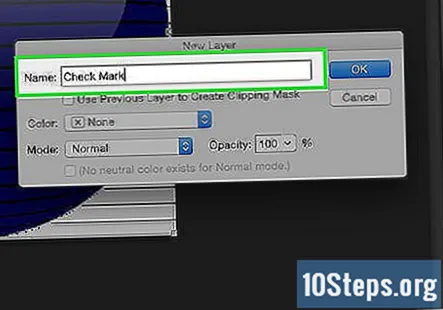
மேல் கருவிப்பட்டியிலிருந்து, வடிவத்தை காசோலை குறி வடிவத்திற்கு மாற்றவும்.
கருவிப்பெட்டியில் உள்ள முன்புற வண்ண ஸ்வாட்சைக் கிளிக் செய்க. கலர் பிக்கர் சாளரம் திறக்கும்போது, "#" ஐ 932200 ஆக மாற்றவும். "சரி" என்பதைக் கிளிக் செய்க.
காசோலை குறி அடுக்கில், பொத்தானை விட சற்று சிறியதாக இருக்கும் பெரிய காசோலை குறி வரையவும். வட்டத்தின் அடிப்பகுதியில் கிளிக் செய்து, ஒரு வடிவத்தை வெளியே இழுப்பதன் மூலம் இதைச் செய்கிறீர்கள்.
"அடுக்கு"> "ராஸ்டரைஸ்"> "வடிவம்" என்பதைக் கிளிக் செய்க. இப்போது காசோலை குறி அடுக்கின் ஒளிபுகாநிலையை 80% ஆக மாற்றவும். உங்கள் ஆவணம் இப்போது இப்படி இருக்க வேண்டும்:

CTRL பொத்தானை அழுத்திப் பிடிக்கும்போது, அடுக்குகளின் தட்டில் உள்ள சரிபார்ப்பு குறி அடுக்கைக் கிளிக் செய்க. நகர்த்து கருவிக்கு மாற்ற V ஐ தட்டச்சு செய்க. இப்போது ALT விசையை அழுத்தி, விசைப்பலகைகளை அம்புக்குறியை 8 முறை அழுத்துங்கள். இப்போது முன்புற நிறத்தை A72903 ஆக மாற்றவும். நிரப்பு சாளரத்தைத் திறக்க SHIFT + F5 எனத் தட்டச்சு செய்க. "பயன்படுத்து:" முன்புற வண்ணமாக அமைக்கப்பட்டிருப்பதை உறுதிசெய்க. "சரி" என்பதைக் கிளிக் செய்க. அடுக்கைத் தேர்வுநீக்க CTRL + D எனத் தட்டச்சு செய்க.
லேயர்கள் தட்டில், செக் மார்க் லேயரை வலது கிளிக் செய்து, கலத்தல் விருப்பங்களைத் தேர்ந்தெடுக்கவும். லேயர் ஸ்டைல் சாளரம் திறக்கும். டிராப்ஷேடோவைக் கிளிக் செய்க. "கோணம்:" ஐ 90 ஆகவும், "தூரம்:" ஐ 15 ஆகவும் மாற்றவும்.
"சரி" என்பதைக் கிளிக் செய்க.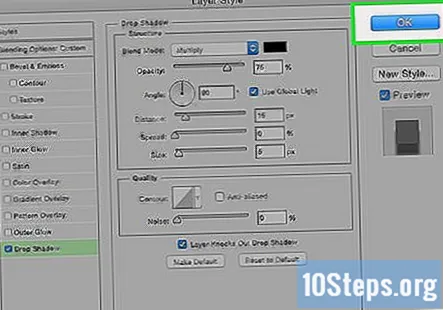
9 இன் 9 ஆம் பகுதி: சில இறுதித் தொடுதல்கள்
பொத்தான் வடிவ அடுக்கில் வலது கிளிக் செய்து, கலத்தல் விருப்பங்களைத் தேர்ந்தெடுக்கவும். லேயர் ஸ்டைல் சாளரம் திறக்கும்போது, உள் நிழலைக் கிளிக் செய்க. "கலப்பு பயன்முறை:" பெருக்க, "ஒளிபுகாநிலை:" 75%, "கோணம்:" 90 ஆக, "தூரம்:" 5, "மூச்சு:" 0, மற்றும் "அளவு:" 75 என மாற்றவும். டிராப் நிழலைக் கிளிக் செய்க . எல்லா அமைப்புகளையும் அவை என்னவென்று விடுங்கள். "சரி" என்பதைக் கிளிக் செய்க.
அது தான், நீங்கள் முடித்துவிட்டீர்கள்! உங்கள் இறுதிப் படம் இப்படி இருக்க வேண்டும்:
சமூக கேள்விகள் மற்றும் பதில்கள்
உதவிக்குறிப்புகள்
- உரை கருவியைப் பயன்படுத்தி பொத்தானில் உரையைச் சேர்க்கலாம்.
- சில சுவாரஸ்யமான முடிவுகளைப் பெற நீங்கள் லேயர் ஸ்டைல் சாளரத்துடன் விளையாடலாம்.
- படத்தின் அளவை மாற்ற "படம்"> "பட அளவு" என்பதைக் கிளிக் செய்யலாம். நீங்கள் ஒரு வலைத்தளத்தில் இதுபோன்ற ஒன்றைப் பயன்படுத்தப் போகிறீர்கள் என்றால், நீங்கள் நிச்சயமாக சிறிய ஒன்றை விரும்புவீர்கள்.
உங்களுக்கு தேவையான விஷயங்கள்
- அடோப் ஃபோட்டோஷாப் 7 அல்லது 8 (சிஎஸ்)